 铁路物资管理信息系统站段操作手册
铁路物资管理信息系统站段操作手册
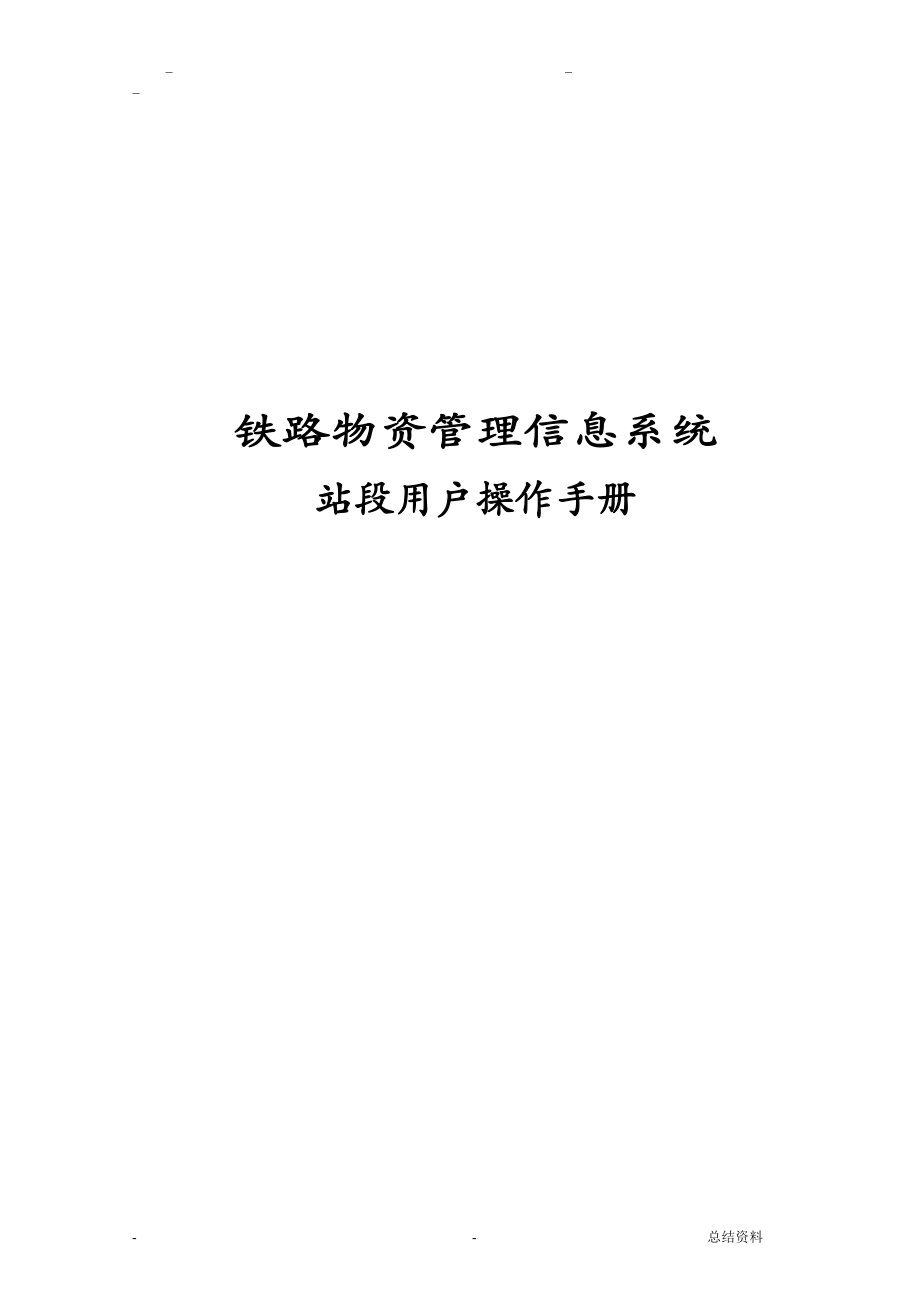


《铁路物资管理信息系统站段操作手册》由会员分享,可在线阅读,更多相关《铁路物资管理信息系统站段操作手册(65页珍藏版)》请在装配图网上搜索。
1、-铁路物资管理信息系统站段用户操作手册二O一O年六月. z.-目录系统登录41.方案管理61.1需求方案维护61.2查询需求方案71.3方案汇总71.4 方案处理81.5方案异常处理91.6上报方案处理101.7采购清单处理101.8采购清单审批121.9需求方案审核122.消耗定额132.1费用定额维护132.2费用定额调整142.3费用定额删除152.4费用定额消耗统计162.5实物定额维护162.6实物定额调整182.7实物定额查询182.8 实物定额消耗统计192.9工作量维护203.收料管理203.1入库单维护203.2入库单查询223.3 入库单登卡233.4供货单确认243.5
2、直达验收确认253.6 入库签收查询274.发料管理284.1出库单维护284.2出库单查询314.3出库单登卡324.4对外调拨维护334.5 对外调拨登卡345.仓储管理355.1物资卡片管理35物资卡片维护35物资卡片查询36四号定位维护375.2进库料管理38进库料登记薄维护38进库料登记薄查询39进库料登记薄核对处理405.3库存盘点单管理41生成盘点单41盘点单维护42盘盈盘亏单生成435.4物资调价管理43物资调价单维护435.5内部调拨管理46内部调拨单调出维护46内部调拨单调入维护476.专项物资486.1设定互换配件属性486.2互换配件卡片管理496.3互换配件管理496
3、.4互换配件综合查询507.目录管理527.1物资编码查询527.2物资编码申请537.3申请编码查询547.4 段管物资大类维护557.5 本地物资字典维护568.存货核算578.1单据审核57入库单审核57出库单审核58盘盈盘亏单审核59物资调价单审核60对外调拨审核608.2账单管理61账单维护61帐料单核对628.3凭证处理63帐料单核算63支出核算64对外调拨核算65盘盈盘亏核算668.3.5 内部调拨核算668.3.6 物资调价单核算688.3.7 料差分摊688.3.8 运杂费处理698.4系统维护70科目字典维护70核算工程字典71材料分类字典72卡片分类维护73往来单位科目字
4、典73凭证导出及科目导入748.5系统状态控制75结转75数据平安检查768.6转账通知单管理778.6.1 转账通知单签认779.综合查询789.1收发料查询78入库综合查询78入库分类查询79出库单综合查询81出库分类查询82对外调拨查询85内部调拨查询86入库自定义查询88出库自定义查询889.2财务查询89账单查询89料差汇总查询90班组汇总查询929.2.4 凭证查询939.3其他查询93方案明细查询93物资台帐查询95库存综合查询96盘点单查询97盘盈盘亏查询9810.系统维护9910.1用户权限管理99部门管理99角色管理100用户管理101职工管理物资范围102审批流程设定10
5、310.2系统帮助10410.2.1 系统帮助管理104系统公告管理105系统日志管理106备份与恢复10710.3系统初始化108料差科目余额108在途账单109暂估料单10910.4根底数据维护11110.4.1 合同结算信息模版111通用字典111仓库字典112设备字典113设备部件字典114系统参数设置115站段需方维护115预算信息导入此功能未完11611.报表统计11611.1报表查询11611.2报表管理11711.3报表汇总12012.供方管理12112.1供方准入管理121维护临时供方121提交临时供方审核122临时供方审核12312.2合格供方管理124维护合格供方124管
6、理合格供方125供方物资明细维护12512.3查询往来单位127系统登录运行IE , 在地址栏输入系统的网址后,将出现下列图所示的系统登录页面首先选择登录单位的帐套,输入登录号和密码,然后点击【登录】按钮,进入系统主页面。系统主页面系统主页面上图中用红线标出的区域都有文字说明。点击日期,将显示日程安排的录入页面,见下列图日程安排的录入页面1. 方案管理1.1 需求方案维护(1) 功能描述班组或车间的相关人员通过该项来增加、修改、删除用料需求方案。(2) 用户界面(3) 操作步骤第一步、车间方案员制定的需求方案必须经过领导审核。第二步、进入需求方案维护模块后,单击【新增】按钮或执行Alt+N快捷
7、键。第三步、在出现的新增界面里选择申请单位、申请部门、工程、方案类型。第四步、鼠标移动到物资编码下的输入框中后按下回车键,系统会出现物资选择卡片。双击卡片中的你希望录入的物资行,系统自动会将物资信息添加进去。当然如果你清楚的记得每个物资的编码可以直接输入到输入框中即可。第五步、接着上面的操作继续添加物资的数量和建议合格供给商。什么是建议合格供给商呢?建议合格供给商就是通过曾经的使用经历或其他分析你觉得去这家单位采购的物资比拟适宜,通过这里可以建议给采购员,采购员会按照你的建议去采购。第六步、添加完物资后单击【保存】按钮或执行Alt+S快捷键保存你刚刚的操作,系统提示保存成功后说明你新增需求方案
8、已经顺利完成。第七步、如果这个时候或以后你发现你添加的需求方案申请有问题或想增加删除,可以重新进入到需求方案维护模块选择你要修改的记录,然后单击【编辑】按钮或【删除】按钮即可,提交审核及提交的需求方案无法进展修改,删除操作。1.2 查询需求方案(1) 功能描述登录用户只能查询本人处理的需求方案。(2) 用户界面(3) 操作步骤第一步、进入查询模块后输入查询条件。查询条件包括:需求方案号,物资编号,处理日期范围及需求方案的状态,如果需求方案号,物资编号,处理日期范围为空且状态为所有将查询所有的需求方案,否则可查询出符合条件的需求方案信息列表。第二步、单击需求方案列表的行,页面下方显示此需求方案的
9、历史操作记录。1.3 方案汇总(2) 功能描述将方案汇总处理、发料处理、回退、终止。(3) 用户界面(4) 操作步骤第一步、进入页面选择查询条件,点击【查询】按钮。查询条件包括:方案周期,状态方案的执行状态,物资编号,用料地区,车间,支出班组。根据条件可查询出符合条件的需求方案信息列表。第二步、单击需求方案列表的行,页面下方显示此需求方案的相关信息。第三步、汇总:选择需要汇总的需求方案,点击汇总按钮,生成新的方案号。汇总时选择【是否按照以下条件汇总】,则根据供给商、参考价、到站、备注进展汇总。第四步、发料:选择有库存的需求方案,点击【发料】,将此方案直接发料处理。 第五步、回退、终止:选择需求
10、方案,点击【回退】或【终止】,方案将被退回或终止。1.4方案处理(1) 功能描述对需求方案进展处理操作,处理方式分为上报,发料与市场采购,根据处理方式分别形成采购清单,发料方案与采购清单。(2) 用户界面(3) 操作步骤第一步、页面中默认显示所有的需求方案,有四个查询条件:用料地区,申请单位,方案号,物资编号。选择查询条件之后单击【查询】按钮显示符合查询条件的需求方案列表。第二步、单击【回退单据】按钮将需求方案回退,需求方案采用整单回退,如果*一笔物资已经处理,此需求方案的其余物资也无法回退。第三步、选择处理方式不同,单击【生成单据】按钮生成不同的单据。第四步、选择处理方式为市场采购时必须填写
11、供货单位。1.5 方案异常处理(1) 功能描述对出现异常的需求方案进展处理。异常方案:一般指没有人处理的方案。(2) 用户界面(3) 操作步骤第一步、进入页面选择查询条件,点击【查询】按钮。查询条件包括:异常类型需求方案、采购清单、方案号、物资编号。默认选择需求方案。根据条件可查询出符合条件的出现异常的需求方案信息列表。第二步、回退:在查询的结果中选择要回退的方案,点击【回退】按钮方案被回退到上一步;保存:在查询的结果中选择要保存的方案,点击【保存】按钮把方案保存。1.6 上报方案处理(1) 功能描述站段将方案处理中生成的上报方案传递到相应的物资供给部门物资处或供给段。(2) 用户界面 (3)
12、 操作步骤第一步、选中要提交的单据,单击【提交】按钮将需求方案提交给所选单位的所选车间。使用接收部门的有物资管理权限的人员登录之后在方案处理页面中可以看到。第二步、单击【回退】按钮将所选的需求方案回退到方案处理页面。第三步、单击【终止】按钮即完毕此单据。1.7 采购清单处理(1) 功能描述对采购清单进展新增,修改,删除,提交,完成操作。(2) 用户界面 (3) 操作步骤第一步、选择一条采购清单单击【提交】按钮即把采购清单提交采购。第二步、选择要删除的采购清单后,单击【删除】按钮,将会删除该采购清单,从需求方案中生成的采购清单不能被删除。第三步、单击【回退】按钮可以将需求方案生成的采购清单回退到
13、方案处理页面。第四步、系统设置采购清单审批流程之后,在采购清单处理页面中显示【报批】按钮,单击【报批】按钮,选择审批人将采购清单提交至所选领导审批。第五步、单击采购清单列表最后一列的导出打印弹出采购清单查询页面,选择合同信息,结算信息,可以选择新增合同,新增结算模板创立新的合同,结算样式,单击【打印合同】按钮或【打印清单】按钮将采购清单按所选合同,结算模板样式进展打印。1.8 采购清单审批(1) 功能描述对系统中存在采购清单审批流程时对提报的采购清单进展审批。(2) 用户界面(3) 操作步骤第一步、输入下单日期范围,选择方案周期,审批状态单击【查询】按钮查询出采购清单号列表,选择采购清单号。第
14、二步、选择审批结果,输入审批意见,单击【提交】将采购清单提交。1.9 需求方案审核(4) 功能描述对车间方案员提报的需求方案进展审批操作。(5) 用户界面(6) 操作步骤第一步、页面左侧显示从车间方案员提报来的单据号列表,单击列表中的查看,需求方案根本信息描述显示在右侧。第二步、选择页面下方的审批结果,输入审批意见。审批结果有三种:同意,生效,不同意。第三步、选择同意与接收人,单击【提交】按钮将审批后的需求方案转到下一环节。第四步、选择生效,接收人下拉列表框不可用,单击【提交】按钮需求方案进入承受部门中有物资管理权限用户的方案处理页面。第五步、在审批之前,可以单击【修改】按钮对需求方案进展修改
15、操作。2. 消耗定额2.1 费用定额维护(1) 功能描述 消耗定额的作用是用来管理和控制班组在进展工程维修时所需要的费用开销。按照实际的生产情况在每年的年初给每个班组设定其各个工程在各个科目每个月费用开销上限。如:设备车间班组的行车公寓费用工程科目是维修科目:1月份定额为:1000元,2月份定额为:1200元(2) 用户界面(3) 操作步骤第一步、页面分三局部:班组,工程,科目。选择班组,工程,科目单击【建立对应关系】按钮将建立班组,工程与科目的对应关系。页面中部显示出已选择的班组,已选择的工程及已选择的科目。页面下方显示费用限额输入域。第二步、选择超额处理方式:忽略,警告,拒绝,输入每个月的
16、费用限额,单击【保存】按钮完成班组,工程,科目费用定额操作。2.2 费用定额调整(1) 功能描述 费用定额调整的作用是用来调整已经存在或设定过的定额记录。如:设备车间班组的行车公寓费用工程9月份定额原来为:1000元。 但是由于一些客观因素该班组1月份至少得需要2000元。则我们就可以通过调整定额来满足这样的需求。(2) 用户界面(3) 操作步骤第一步、输入查询条件:班组编码,工程编码,科目编码,单击【查询】按钮页面左下方显示符合查询条件的班组-工程-科目费用定额信息列表。第二步、单击班组-工程-科目费用定额信息列表,页面右侧中的查询条件将自动填充。单击页面右侧的【查询】按钮,页面右侧下方将显
17、示调整量输入域。输入调整量,备注之后单击【保存】按钮将完成班组-工程-科目费用定额调整。2.3 费用定额删除(1) 主要功能费用定额删除主要功能对费用定额信息进展删除操作。(2) 用户界面(3) 操作步骤第一步、进入页面,输入查询条件,点击【查询】按钮,显示所有符合条件的费用定额信息。第二步、删除,单项删除:点击列表中操作列的【删除】按钮,即将此列信息删除;多项删除:选择要删除的费用定额信息,点击页面右下方的【删除】按钮,可将选中的信息批量删除。2.4 费用定额消耗统计(1) 功能描述费用定额消耗统计的目的是统计出已有定额记录的消耗情况。通过查看统计数据可以总体把握*个班组的定额、实际消耗情况
18、。(2) 用户界面(3) 操作步骤第一步、输入查询条件:班组编码,工程编码,科目编码单击【查询】按钮,页面左下方显示符合查询条件的班组-工程-科目费用定额信息列表。第二步、单击班组-工程-科目费用定额信息列表,页面右侧中的查询条件将自动填充。日期范围值可以修改,单击右侧【查询】按钮页面右侧显示符合条件的费用定额列表。第三步、单击费用定额列表的行,列表下方显示消耗历史记录。2.5 实物定额维护(1) 功能描述 实物定额维护的作用是用来限制班组在执行*个工程科目时候的物资用料开销。按照实际情况在班组执行*个工程之前针对该工程做出的物资用料数量定额的设定。例如:检修车间班组,东风10型机车小修工程规
19、定用铜芯电缆8根铜芯电缆的定额。(2) 用户界面(3) 操作步骤第一步、输入班组编码,工程编码,科目编码,单击【查询】按钮显示班组-工程-科目列表,单击列表右侧页面上的班组-工程-科目名称项自动填充。第二步、单击物资大类或编码文本框弹出物资列表窗口,选择物资输入定额数量及超额处理,单击【保存】按钮完成实物定额新增。第三步、单击行最后列的编辑,输入1月到12月的方案工作量或完成工作量,单击【保存明细】按钮将此实物费用定额的明细信息保存。2.6 实物定额调整(1) 功能描述实物定额调整的目的是调整已经存在的实物定额记录的物资数量。可以对*个班组的*个工程中的*个物资进展屡次的数量调整。输入正数则表
20、示在原来的根底上追加数量,输入负数则表示在原来的根底上减少。(2) 用户界面(3) 操作步骤第一步、输入班组编码,工程编码,科目编码查询条件,单击【查询】按钮页面左侧下方将显示班组-工程-科目列表,单击列表页面右侧中的班组-工程-科目名称项将自动填充。第二步、单击物资列表信息列表最后操作列中的调整,页面右侧下方显示输入调整量输入域,输入调整量与备注信息,单击【保存】按钮完成实物等额调整。2.7 实物定额查询(1) 功能描述实物定额查询(2) 用户界面(3) 操作步骤根据班组编号,工程编号,科目编号,月份,物资编码等查询条件进展查询,默认显示所有的实物定额信息。2.8实物定额消耗统计(1) 功能
21、描述实物定额消耗统计的目的是统计出在实际消耗过程中与已有定额记录的比照消耗情况。通过查看统计数据可以总体把握*个班组在*工程中的数量定额与实际消耗情况的比照。(2) 用户界面(3) 操作步骤第一步、输入班组编码,工程编码,科目编码单击【查询】按钮页面左侧下方显示符合条件的班组-工程-科目列表。第二步、单击列表,页面右侧上方的查询条件域中班组,工程,科目,日期范围项自动填充,其中日期范围可以修改,单击【查询】按钮,页面下方显示此班组-工程-科目的实物物资信息列表,显示实物的定额数量,定额调整量等信息。第三步、单击实物列表中的行,实物列表下方显示具体的实物消耗历史信息。2.9 工作量维护(4) 功
22、能描述工作量是针对所设定好的工程设置的,根据实际的生产情况建立的工程信息执行工作量,然后在生产领料的时候将工作量和工程结合进展领料控制。(5) 用户界面(6) 操作步骤第一步、通过导入按钮将已有的工程信息导入。第二步、单击列表中*个记录后面的编辑按钮,输入工作量等信息。第三步、单击保存按钮保存即可。单击删除按钮删除工程及工作量。3. 收料管理3.1入库单维护(1) 功能描述此模块主要完成收料单的录入、编辑、登卡,收料单的简单查询、修改、删除等工作,是采购员/管库员最常使用的一个重要模块。可以填写收料单的库位、供货单位、料单编号、合同号、运杂费、物资编码、到货数量、购入单价、购入金额、技证号等信
23、息。在收料单输入完成后,如果发现输入有错,可以直接修改再保存,假设没有问题进展登卡处理更新物资卡片;登卡后如果发现有问题,在财务人员没有审核的情况下,可以把需要修改的收料单首先进展撤消登卡,然后再修改处理,再执行登卡处理即可将需要修改的已登卡收料单进展修改。(2) 用户界面(3) 操作步骤第一步、首先选取收料单类型是站段自制品还是外部采购。点选自制后界面与外购界面略有不同。例如:自制品不用选择供给商而是选择段产品的工程,因此自制品不能有供货单号或合同编号调出料单的相关信息等。第二步、到货时间用户可手工填写,也可单击右侧日历图标弹出日期选取小界面,用户可以通过日历控件设定所需的到货日期。第三步、
24、填写供货单位时如果知道单位编码可直接输入单位编码,输入后将鼠移至任意位置或敲回车即可。如果将单位编码填错,需通过新增操作重新填写入库单主要因为供货单位有可能通过供货合同中选择出来,所对应的明细也将被选择出来,所以供货单位一经输入就不能修改。第四步、填写供货单位时还可通过单击Enter即回车键,弹出供货单位信息窗口进展选择所需要得供给单位 如果单位过多,可通过最上面的查询功能将所需单位查询出来,当所需单位出现后,可双击窗口中记录,即可将单位信息带入供货单位一栏。第五步、物资编码一栏,可用户手工填写,也可输入物资编码的前几位,单击Enter即回车键,弹出符合条件的物资卡片信息窗口。第六步、双击窗口
25、中记录,即可将物资信息带入供货单位一栏。在物资过多的情况下,可将查询条件输入上面的文本框中,单击查询即可查出一个范围内的物资。如果未找到欲填写物资,可单击新增物资卡片增加新物资信息,在以后的查询中即可查到该物资。第七步、如需填写第二条记录,在填写完第一条记录后可单击Enter即回车键添加一行,也可直接单击添加【添加一行】按钮。第八步、输入根本信息之后单击【保存】按钮入库单新增操作完成,页面中输入域中的所有项不可用。单击【编辑】按钮可以对信息进展修改。第九步、单击【登卡】按钮或【撤销登卡】按钮对入库单进展登卡或撤销登卡操作。第十步、单击【查询】按钮进入的页面可以根据查询条件查询入库单,对查询出的
26、入库单进展编辑,打印操作。第十一步、选中账单菜单,即可弹出在途料小窗口,可以对在途料进展入库单维护。第十二步、选中一收一支菜单、即做一收一支入库单。3.2入库单查询(1) 功能描述主要完成收料单信息的查询。(2) 用户界面(3) 操作步骤第一步、设定查询条件,默认查询条件为空,查询出的结果为全部入库单。第二步、单击【查询】按钮显示入库单主表信息。第三步、单击收料单主表列表,显示该入库单的明细信息。第四步、当查询结果是多页时可通过翻页来查询。第五步、可以单击列表中每一行最后一列中的输出将入库单打印。第六步、单击页面下方的【输出】按钮将所有查询出的入库单打印。3.3 入库单登卡(1) 功能描述将入
27、库物资登录物资卡片。(2) 用户界面(3) 操作步骤第一步、进入页面,输入查询条件,点击【查询】,显示符合条件的出库单。第二步、选择单据,点击【登卡】,将所选单据登录物资卡片。点击【撤销登卡】,撤销登卡状态。点击数据行,页面下方会显示此单据物资明细。点击【输出】按钮,将查询结果输出打印。说明:如果单据已登卡,则【登卡】按钮为灰色,【撤销登卡】按钮为可用;未登卡,反之。3.4供货单确认(1) 功能描述用户登录基层站段*后单击【收料管理】【供货单确认】进入供货单确认界面注意:供货单确实认是指从物资供给段发出的发料单作为站段的入库单,实现信息的共享,供给段的发料单到基层站段的用料车间,基层站段的管库
28、员根据本单位编码、车间编码及自己所管物资去查询供给段发来的发料单,为形成自己的入库单做好前期确认。主要完成对供给段供货单据的查询确认,为入库操作做准备。(2) 用户界面 (3) 操作步骤第一步、设定查询条件,默认查询条件为空,查询出的结果为全部供货单信息,单击【查询】按钮显示符合条件的供货单信息。第二步、默认情况下【签认】按钮,【撤销】按钮不可用,查询条件中站段签认标志选择未签认时查询出所有站段未签认的供货单,单击列表最后的复选框,【签认】按钮可用,签认之后的供货单才可以进展入库单操作。第三步、查询条件中站段签认标志选择已签认时查询出所有站段已签认未做入库单的供货单,单击列表最后的复选框,【撤
29、销】按钮可用,在供给段未登卡时可以将供货单撤销签认。3.5 直达验收确认(1) 功能描述直达验收是指厂家直接把货发到站段,站段直接验收入库,不经过供给段。这里要做的就是对厂家发到站段的货进展签认。(2) 用户界面(3) 操作步骤第一步、进入页面,选择查询条件,点击【查询】按钮,显示符合条件的采购清单信息。第二步、点击一个采购清单单号,显示此单号的明细信息。第三步、选择采购明细,点击【签认】,将此单号选定的明细签收; 选择采购明细,点击【拒签】,将此单号选定的明细退回;点击【输出】,输出打印选定采购清单的所有明细,不必选择采购明细。3.6 入库签收查询(1) 功能描述查询发到本站段的所有发料单。
30、(2) 用户界面(3) 操作步骤第一步、进入页面,选择查询条件,点击【查询】,显示符合条件的所有发料单信息。查询条件:发料日期范围、供货单位、供货单号、物资编码、站段签认状态全部、已签认、未签认、拒签、入库状态全部、已保存、已登卡。第二步、点击【导出当前页】按钮,输出打印查询结果。4. 发料管理4.1出库单维护(1) 功能描述出库单是班组用料部门根据生产需要从仓库领取物资材料,同时进展消耗定额控制处理的一系列过程。该过程主要生成出库单。出库单主要包括: 领料部门信息,库位信息,配送方式以及出库单所包含的所有物料根本信息和物料数量。(2) 用户界面 图2图2图3图4(3) 操作步骤第一步、进入出
31、库单维护页面后系统自动会生成一个出库单编号,通过登录信息自动填充车间编号和库位。第二步、输入领料部门编号,支出工程,支出科目信息将根据消耗定额中的对应关系自动填充到页面。第三步、将鼠标的光标移动到物资编码的输入框中,敲回车后弹出一个选择物资卡片的小窗口。可以通过鼠标单击小窗口中物资自己选定相应的物资。第四步、接着在实发数量的输入框中输入出库物资的数量。第五步、在添加物资的过程中如果出现数量的错误或物资信息添加错误可以通过单击【删除】按钮来删除错误信息。第六步、输入完毕后单击【保存】按钮或执行Alt+S快捷键来保存以上的操作信息。第七步、保存后如果发现有错误,可以通过【编辑】按钮或执行快捷键Al
32、t+E来修改刚刚录入过的数据,然后单击【保存】按钮来保存数据。第八步、单击【新增】按钮或执行Alt+N快捷方式可以继续增加出库单据,单击【查询】按钮或Alt+Q快捷方式可以对已经出库的单据进展查看。第九步、如果发料单是从需求方案而来,输入领料部门编号,支出工程,支出科目信息,点击需求方案后面的放大镜弹出窗口,如图2 选中*一条需求方案双击即可把发料信息带到主页面,进展发料。第十步、一收一支发料同上。4.2出库单查询(1) 功能描述对系统中的出库单进展查询。可以根据日期范围、审核状态、库位、班组、科目、设备、工程来查询出库单。(2) 用户界面 (3) 操作步骤第一步、首先输入查询条件,如果不选择
33、任何查询条件则自动将所有数据查询出来。第二步、填写完查询条件后单击【查询】按钮或执行快捷键Alt+Q既可查询符合条件的数据到右下局部显示区域局部。第三步、单击列表中最后一列的输出将出库单打印。第四步、单击页面下方的【输出】按钮将所查询出的出库单进展打印。4.3出库单登卡(1) 功能描述出库单登卡,将出库单据登录物资卡片,将已登录的出库单撤销登卡。(2) 用户界面 (3) 操作步骤第一步、进入页面,输入查询条件,点击【查询】,显示符合条件的出库单。第二步、选择单据,点击【登卡】,将所选单据登录物资卡片。点击【撤销登卡】,撤销登卡状态。点击数据行,页面下方会显示此单据物资明细。点击【输出】按钮,将
34、查询结果输出打印。说明:如果单据已登卡,则【登卡】按钮为灰色,【撤销登卡】按钮为可用;未登卡,反之。4.4对外调拨维护(1) 功能描述对外调拨是站段之间的物资调拨过程,这个过程不受定额的限制。发料方的库管人员通过添加物资到发料单中。填写上收料单位和车间等信息。这样就形成了一张对外调拨单。(2) 用户界面 (3) 操作步骤第一步、进入对外调拨维护页面,系统会自动生成一个调拨单号。第二步、在【收料单位】工程后的输入框中输入收料单位名称,也可以通过将鼠标的光标移动到该文本框中然后敲回车键选择已经存在的单位名称。然后输入其他的相应数据例如:运杂费等。第三步、在完成以上的收料信息后就可以添加物资的详细信
35、息了。 包括物资名称数量和单位都是必须填写的工程。在物资编码的输入框中输入物资编码或将鼠标的光标移动到该文本框中敲回车键获得已经存在的物资的根本信息。接着输入调拨数量,调拨单价等信息。第四步、如果在输入的过程中发现有错误的数据或信息可以通过物资信息后的【删除】按钮删除已经添加的物资。第五步、在成功的添加完一行后你可以鼠标单击【添加一行】按钮或执行快捷键Alt+T来添加一行。然后继续输入相应数据。第六步、确定输入的物资信息已经完成后,就可以鼠标单击【保存】按钮或执行快捷方式Alt+S来保存你刚刚所添加的所有信息。第七步、在保存信息后如果您还是发现有错误或不满意可以通过单击【编辑】按钮或执行Alt
36、+E完成你对数据的修改然后在保存。第八步、如果不需要再修改或已经确定调拨操作完毕,单击【登卡】按钮进展登卡,还可以单击【撤销登卡】按钮对已登卡的调拨单进展撤销登卡操作。第九步、单击【查询】按钮进入对外调拨单查询页面,详细介绍见综合查询收发料单查询对外调拨查询,单击列表中的编辑进入编辑页面对调拨单进展修改,单击列表中的输出将对外调拨单打印。4.5 对外调拨登卡(1) 功能描述对外调拨登卡就是将对外调拨物资信息录入物资卡片,已登卡撤销登卡。(2) 用户界面 (3) 操作步骤第一步、进入页面,选择查询条件,点击【查询】,显示符合条件的对外调拨单信息。第二步、选择一张调拨单,点击【登卡】按钮,将此单登
37、卡,点击【撤销登卡】,将此单撤销登卡。点击数据行,页面下方会显示此单物资明细。说明:如果登卡状态显示已登卡,【登卡】按钮为灰色,【撤销登卡】按钮可用;如果登卡状态显示未登卡,反之。5. 仓储管理5.1 物资卡片管理5.1.1 物资卡片维护(1) 功能描述整个物资管理过程追根到底就是围绕物资卡片进展数据的处理工作,因此物资卡片的信息维护对整个物资管理工作起着至关重要的作用。(2) 用户界面 (3) 操作步骤第一步、选择上方的用料地区和库位,可选择的仓库范围为当前用户所管辖的所有仓库。第二步、单击【新增】按钮进入增加模式,用户可在物资编码处输入要建卡的物资编号或敲击Enter键弹出物资信息小窗口进
38、展选取要建卡的物资。第三步、输入期初数量,单价等根本信息,在第一次使用系统的月份期初数量为可编辑。第四步、输入完毕后单击【保存】按钮或执行Alt+S快捷键完成一次建卡。第五步、单击卡片信息列表中*条记录可对卡片进展修改操作,修改完毕后单击【修改】按钮或执行Alt+S快捷键进展保存。第六步、单击卡片信息列表中*条记录,单击【删除】按钮对卡片信息进展删除操作。在卡片没有使用的情况下可以将卡片删除。5.1.2 物资卡片查询(1) 功能描述物资卡片查询模块主要用来对物资卡片的简单查询及信息浏览。可设定的查询条件:库位,物资编号,物资名称,月份,库存是否为零(2) 用户界面 (3) 操作步骤第一步、设定
39、查询条件,点击左侧库位树中的*一库位,填写上方物资编号,物资名称,月份信息,系统初始状态查询条件为空,即检索出*一库位当前月份所有该用户管辖的卡片信息。第二步、查询条件设定完毕后单击【查询】按钮或ALT+Q快捷键执行查询。第三步、点击输出按钮即可对物质卡片信息进展导出打印。5.1.3 四号定位维护(1) 功能描述四号定位主要实现物资存放的精细化管理,实现物资准确定位功能提高工作效率。在仓库内定义区、架、层、格,对于需要四号定位的,在这定义好,在维护物资卡片时使用。(2) 用户界面 (3) 操作步骤第一步、设定查询条件,选择车间,仓库,单击【查询】按钮查询出已有的四号定位信息。第二步、单击【新增
40、】按钮进入四号定位新增页面,输入层,架,位编号,单击【保存】按钮完成四号定位新增。第三步、选中*一条四号定位信息,点击编辑按钮可对此四号定位添加物质明细。5.2 进库料管理5.2.1 进库料登记薄维护(1) 功能描述对进库料登记薄进展维护,可进展新增,修改,删除操作。(2) 用户界面(3) 操作步骤第一步、进入页面,单击【新增】按钮,进入进库料登记薄新增页面。第二步、选择进库料登记薄列表信息单击【编辑】按钮或选择进库料登记薄列表中的进库料号进入进库料登记薄修改页面。第三步、选择进库料登记薄列表信息,单击【删除】按钮将进库料登记薄信息删除。5.2.2 进库料登记薄查询(1) 功能描述对进库料登记
41、薄信息进展查询(2) 用户界面(3) 操作步骤第一步、默认情况下显示系统中所有的进库料登记薄信息。第二步、输入查询条件:进库料号,发货站,到站,送料人单击【查询】按钮显示符合查询条件的进库料登记薄信息。第三步、点击进库料号即可查询此条进库料的详细信息。第四步、点击编辑按钮即可修改此条进库料信息。5.2.3 进库料登记薄核对处理(1) 功能描述对进库料登记薄信息进展核对(2) 用户界面(3) 操作步骤第一步、默认情况下页面显示所有的进库料登记薄列表。第二步、输入条件:进库料号,发货站,到站,送料人单击【查询】按钮显示符合条件的进库料登记薄列表信息。第三步、选择进库料登记薄列表前面的单项选择按钮,
42、单击【核销】按钮对所选进库料登记薄信息进展核销操作。5.3 库存盘点单管理5.3.1 生成盘点单(1) 功能描述盘点单主要是库管人员在一定周期内对所负责仓库库存物资按照一定的抽查比例进展物资账面数量与实际数量的抽查形成。需要的根本信息项有:仓库名称,抽查比例(2) 用户界面 (3) 操作步骤第一步、选择库位即需要盘点的仓库,可选择的仓库范围为当前用户所管辖的所有仓库。第二步、手工输入抽查比例,抽查比例为随机抽查的物资在总库存所占的比例,例如:当前 五金库 库存物资100条,抽查比例为2%时,抽查完毕后显示的物资帐面信息就为2条。第三步、输入完毕后单击【查询】按钮或执行Alt+Q快捷键来执行查询
43、。第四步、查询完毕后单击【保存】按钮或执行Alt+S快捷键来生成盘点单。5.3.2 盘点单维护(1) 功能描述盘点单维护主要是对已生成盘点单的简单查询、删除及审核处理。需要的根本信息项有:盘点单编号查询时可选填项: 库位,日期,审核状态已审核,未审核和撤销审核。(2) 用户界面 (3) 操作步骤第一步、选择库位即盘点的仓库,可选择的仓库范围为当前用户所管辖的所有仓库,日期,审核状态。第二步、输入完毕后单击【查询】按钮或执行Alt+Q快捷键来执行查询。第三步、查询完毕后假设存在盘点单信息,则界面左侧的盘点单列表出会显示出所选库位的所用盘点单编号信息。第四步、单击盘点单编号右侧界面会显示盘点单详细
44、的物资信息。第五步、输入实际数量及盘亏原因,如果账面数量与实际数量不一致,则单击【审核】按钮将生成盘盈盘亏单。第六步、单击【审核】按钮可对未审核的盘点单进展审核处理,单击【撤销审核】按钮可对已审核的盘点单进展撤销审核处理。第七步、选中左边的盘点单树后,点击删除按钮即可对盘点单删除,注:只能删除未审核的盘点单。5.3.3 盘盈盘亏单生成(1) 功能描述盘盈盘亏单生成模块主要是对盘点中发现的账面库存与实际库存不符的物资信息进展汇总并形成盘盈盘亏单。需要的根本信息项有:已审核过且账面数量与库存数量存在差异的盘点单编号(2) 用户界面 (3) 操作步骤第一步、点选界面左侧有差异盘点单盘点单,右侧信息浏
45、览区上半区显示存在差异的盘点单信息,下半区显示未审核的盘盈盘亏单信息。第二步、单击【保存】按钮或执行Alt+S快捷键生成盘盈盘亏单。第三步、单击【打印】按钮或执行Alt+P快捷键可打印未审核的盘盈盘亏单。第四步、单击【导出】按钮或执行Alt+E快捷键可将盘盈盘亏单信息导出为E*cel文件。5.4 物资调价管理5.4.1 物资调价单维护(1) 功能描述物资调价单维护,包括调价单新增、修改、删除、查询,以及调价单登卡、撤销登卡一系列操作。(2) 用户界面 新增修改(3) 操作步骤第一步、进入页面,选择查询条件,点击【查询】按钮,显示所有符合条件的调价单信息。第二步、新增,点击【新增】按钮,进入新增
46、页面,自动生成添加单号,双击新增行弹出物资小窗口,双击物资行,输入要修改的价格。点击添加一行按钮即可再添加物质,点击保存按钮调价单信息保存,系统自动进入调价主页面。第三步、修改,选中一条调价单,点击【修改】按钮,进入修改页面,修改完毕后,点击【保存】按钮,调价单修改完成,系统自动跳入调价主页面。第四步、删除,选中*一项调价单,点击【删除】按钮,将此调价单删除。第五步、登卡,选中*一项调价单,点击【登卡】按钮,将调价信息录入物资卡片,如果已登卡,可以点击【撤销登卡】,撤销登卡状态注:已审核的调价单不能撤销其登卡。说明:选择调价单时,如果已登卡,【登卡】按钮则为灰色,【撤销登卡】按钮可用。5.5
47、内部调拨管理5.5.1 内部调拨单调出维护(1) 功能描述内部调拨单调出就是将*个物资从物资所再的库调拨出去,然后另一个库进展接收。接收的过程是内部调拨单调入维护。内部调拨可以是同一个人管理的多个库之间调拨,采用标准价进展调拨。(2) 用户界面 (3) 操作步骤第一步、输入各种相关的数据,单击【保存】按钮就能完成录入内部调拨单调出单的操作。单击【返回】按钮可回退到内部调拨单调出单维护界面。第二步、选择单据并单击【删除】按钮可删除选择中的项。选择单据并单击【提交】按钮可提交单据到上级处理。5.5.2 内部调拨单调入维护(1) 功能描述当一个或多个物资从一个库位调出之后另一个库接收该物资的过程就是
48、调入维护。如果在调入的时候没有卡片信息,直接单击建立物资卡片超可以直接新增卡片信息。(2) 用户界面 (3) 操作步骤第一步、单击页面上的调拨单号,页面会到内部调拨单调入单处理页面。第二步、单击【入库】按钮表示接收从其它库中调拨过来的物资如果是新建的物质卡片,在入库前应先选择其所属材料分类。单击【回退】按钮表示拒绝并回退从其它库中调拨过来的物资。单击【返回】按钮,将此页面导向到列表页面。6. 专项物资6.1 设定互换配件属性(1) 功能描述按物资大类编号进展查询,用户可将查询的结果设置为互换配件。(2) 用户界面 (3) 操作步骤第一步、填写相关的查询条件,查询条件为物资大类范围,单击【查询】
49、按钮或执行Alt+Q快捷方式来进展查询。第二步、选择物资列表最后列的复选框,单击【设置】按钮将选择的物资设置为互换配件, 设置为互换配件的物资列表中的互换配件列显示是。6.2 互换配件卡片管理(1) 功能描述新增卡片的登记信息。(2) 用户界面 (3) 操作步骤第一步、输入卡片的根本信息,如:车间,物资名称,型号规格,班组,单价,数量定额等,其中:物资编号,年月是必须录入的信息,录入完毕后点【保存】按钮,即可将信息保存。第二步、单击页面中互换配件卡片信息列表中最后一列的选择,卡片信息将填充在页面上方的输入区域中,输入相应的需要修改的信息之后,单击【修改】按钮可对保存的信息进展修改。第三步、单击
50、【重置】按钮当前页面恢复到默认翻开状态。6.3 互换配件管理(1) 功能描述新增入库,出库,报废,维修信息。(2) 用户界面 (3) 操作步骤第一步、选择操作类型录入根本信息,其中物资编号和数量是必填信息,填完后单击【保存】按钮。第二步、保存确认后单击【审核(A)】按钮,如果审核有误,可单击【撤销审核U】按钮,重新对新增信息再进展保存和审核。第三步、用户可单击【删除(D)】按钮删除当前信息或单击【重置(R)】按钮回到初始状态。6.4 互换配件综合查询(1) 功能描述对互换配件数据按条件进展查询。(2) 用户界面 (3) 操作步骤输入物资编码,选择审核日期,审核状态,配件状态,单击【查询(Q)】
51、按钮,系统将按条件将检索到的数据显示在当前页面。. z.-7. 目录管理6.5 物资编码查询(1) 功能描述主要查询本地目录或全局目录范围内的物资编码。(2) 用户界面 (3) 操作步骤第一步、页面的左侧显示的是物资大类树型构造,单击【】可以逐层展开节点。第二步、单击节点,右侧的编码输入栏将自动填充,也可手工输入编码、名称或者规格,图号,选择本地目录或全局目录后单击【查询】按钮后查询符合条件的物资编码。第三步、查询原则:物资编码按照前几位匹配,物资名称和型号规格使用模糊查找。第四步、单击【输出】按钮将查询出的物资编码打印。6.6 物资编码申请(1) 功能描述主要完成物资编码申请。(2) 用户界
52、面 (3) 操作步骤第一步、页面的左侧显示的是物资编码大类构造树,单击【】可以逐层展开节点。第二步、单击左侧树节点,右侧上级自动填充,选择是申请物资编码还是物质大类,其中建议物资编码、物资名称、规格型号、计量单位为必填项,保存入库的数据只能在申请编码维护中去修改,在这个页面上可以删除刚刚保存的申请编码。第三步、输入物资编码之后单击【编码查询】查询输入的物资编码是否已经存在,不存在的情况下继续填写下面的项,如果已经存在就不用再输入其他项防止做无用功,提交录入效率。第四步、单击【提交】按钮将申请的物资编码提交给供给站相关人员进展处理。6.7 申请编码查询(1) 功能描述查询申请的物资编码。(2)
53、用户界面 (3) 操作步骤第一步、系统默认的查询时间段是当月的申请内容。也可单击起始时间和完毕时间输入栏后面的日历图标翻开日历,通过日历控件选择时间范围,也可以直接手工输入。第二步、输入查询条件后,单击【查询】按钮将显示查询结果。7.4 段管物资大类维护(1) 功能描述段管物资大类维护主要是对段管物资分类的增加、修改、删除、查询。(2) 用户界面(3) 操作步骤第一步、进入页面,左侧分节显示大类目录,右侧上方列表显示大类目录,右侧下方用来新增和修改大类。第二步、新增,在右下方的输入框中输入、分类名称、上级如果为顶级分类,则不需填写上级分类,点击【保存】按钮,将信息保存,刷新页面添加的类别即可显
54、示在类别树中。第三步、修改,点击左侧大类,右侧列表显示所选大类的所有子类,选择一项,会自动填充到下方输入框中,可修改分类名称,点击【保存】按钮,将分类名称更新。第四步、删除,右侧列表显示所选大类的所有子类,选择一项,点击【删除】按钮,将此分类删除。7.5 本地物资字典维护(1) 功能描述将本地物资编码设置停用,启用或将本地物资编码删除。将本地的物资目录库与全局的目录库保持同步。(2) 用户界面(3) 操作步骤第一步、首次进入此页面应点击【同步物质大类】按钮把物质大类同步本地。第二步、选择左侧物资大类树型构造的节点,右侧中编码自动填充。第三步、输入名称,规格,图号,单击【查询】按钮查询符合条件的
55、本地物资编码。第四步、单击【停用】按钮将使用的物资编码停用或单击【启用】按钮将停用的物资编码启用。同步物资目录步骤如下:第一步、输入物资以缩小同步数据的范围,然后单击【校验】按钮开场校验。校验的范围:本地不存在的物资编码;物资编码一样,但物资名称、型号规格、计量单位、图号不同。第二步、选中数据行前面的选择框,单击【同步】按钮实现同步。同步原则:本地不存在的物资编码,将插入到本地目录库中物资编码一样,但物资名称、型号规格、计量单位、图号不同的物资将更新本地的目录库8. 存货核算8.1 单据审核8.1.1 入库单审核(1) 功能描述管库员下入库单后进展登卡,这个时候需要财务进展审核前方可进展材料核
56、算。未登卡的单据财务无法审核,未审核的单据财务无法核算生成凭证。(2) 用户界面(3) 操作步骤第一步、选择制单日期范围,来源单位,附加查询,单据状态单击【查询】按钮。第二步、单击【审核】按钮或【撤销审核】按钮将入库单进展审核或撤销审核,单击【输出】按钮将查询出的入库单打印或导出。8.1.2 出库单审核(1) 功能描述管库员下出库单后进展登卡,这个时候需要财务进展审核前方可进展材料核算。未登卡的单据财务无法审核,未审核的单据财务无法核算生成凭证。(2) 用户界面(3) 操作步骤第一步、选择制单日期范围,班组,工程,科目,车间,附加查询,单据状态单击【查询】按钮。第二步、单击【审核】按钮或【撤销
57、审核】按钮将出库单进展审核或撤销审核,单击【输出】按钮将查询出的出库单打印或导出。8.1.3 盘盈盘亏单审核(1) 功能描述盘盈盘亏单审核模块主要是对已形成盘盈盘亏单进展审核处理。需要的根本信息项有:未审核的盘盈盘亏单编号(2) 用户界面 (3) 操作步骤第一步、从未审核的盘盈盘亏单编号中选择要审核的盘盈盘亏单。第二步、系统根据用户选取的盘盈盘亏单编号检索出详细的盘点信息并显示在上半区。第三步、单击【审核】按钮或执行Alt+A快捷键可对未审核的盘盈盘亏单进展审核。第四步、审核完毕后界面下半区显示出相应盘点单的详细信息,同时已审核的盘盈盘亏单编号列表中增加一条已审核盘盈盘亏单编号。第五步、选择已
58、审核的盘盈盘亏单编号单击【撤销审核】按钮将已经审核的盘盈盘亏单撤销审核。物资调价单审核(1) 功能描述物资调价单审核对调价的物资信息进展审核、撤销审核操作。通过审核之后将会影响物资目录价。(2) 用户界面(3) 操作步骤第一步、进入页面,选择查询条件,点击【查询按钮】,显示符合条件的调价单信息。第二步、选择通过审核的记录,点击【审核】按钮,将所选记录审核。如果已审核,可以点击【撤销审核】按钮,撤销审核状态。对外调拨审核(1) 功能描述对外调拨单审核是对对外调拨的物资信息的审核在审核之前必须登卡。(2) 用户界面(3) 操作步骤第一步、进入页面,选择查询条件,点击【查询】按钮,显示所有对外调拨单
59、信息及其等卡状态、审核状态。第二步、选择对外调拨单可以多个,点击【审核】按钮,对其进展审核。如果已审核,可以撤销审核。说明:点击对外调拨单数据行,在页面下方显示此调价单的调价物资明细。8.2 账单管理8.2.1 账单维护(1) 功能描述主要完成物资入库形成的账单信息的增加,修改,删除,核对,撤销核对等操作在这里主要完成账单与入库单的核对工作,如果是在途料,则录入账单,等以后再与入库单核对。此模块主要完成收账单的录入、编辑、核对,撤销核对,帐单的简单查询、修改、删除等工作,是核算员经常使用的一个重要模块。要求填写帐单中所对应的库位、供货单位、帐单号、运杂费、物资编号、到货数量、购入单价、购入金额
60、、合同号等完整信息。(2) 用户界面 (3) 操作步骤第一步、点击新增按钮,选择供货单位,在物资编码文本框按回车键弹出物资列表,双击所需物资编码列表行,物资信息将显示在账单维护页面。第二步、输入到货数量,购入单价单击【保存】按钮完成账单录入。第三步、点击编辑、删除按钮即可对账单编辑删除操作。第四步、点击查询按钮可进入账单列表页面如上图,可以输出一个或多个账单。第五步、点击核对按钮即可进入帐料单核对页面,具体功能同下帐料单核对。8.2.2 帐料单核对(1) 功能描述帐料单核对模块主要完成料单与帐单进展核对工作,此功能主要通过手工来进展帐料单的核对。核对人员可以增加或修改运杂费、发票号、购入金额等。(2) 用户界面 (3) 操作步骤第一步、选择查询条件点击查询按钮查询要操作料单,系统默认查出未核对的料单。第二步、选中*一项料单可以选中多项同时进展核对右侧文本框中即可显示此料单的明细,根据帐单核对其金额单价会自动随其金额变化,填入运杂费,点击核对按钮即完成核对。第三步、核对状态选择为已核对,点击查询按钮查询出已核对的账单,选中*一项料单可以选中多
- 温馨提示:
1: 本站所有资源如无特殊说明,都需要本地电脑安装OFFICE2007和PDF阅读器。图纸软件为CAD,CAXA,PROE,UG,SolidWorks等.压缩文件请下载最新的WinRAR软件解压。
2: 本站的文档不包含任何第三方提供的附件图纸等,如果需要附件,请联系上传者。文件的所有权益归上传用户所有。
3.本站RAR压缩包中若带图纸,网页内容里面会有图纸预览,若没有图纸预览就没有图纸。
4. 未经权益所有人同意不得将文件中的内容挪作商业或盈利用途。
5. 装配图网仅提供信息存储空间,仅对用户上传内容的表现方式做保护处理,对用户上传分享的文档内容本身不做任何修改或编辑,并不能对任何下载内容负责。
6. 下载文件中如有侵权或不适当内容,请与我们联系,我们立即纠正。
7. 本站不保证下载资源的准确性、安全性和完整性, 同时也不承担用户因使用这些下载资源对自己和他人造成任何形式的伤害或损失。
